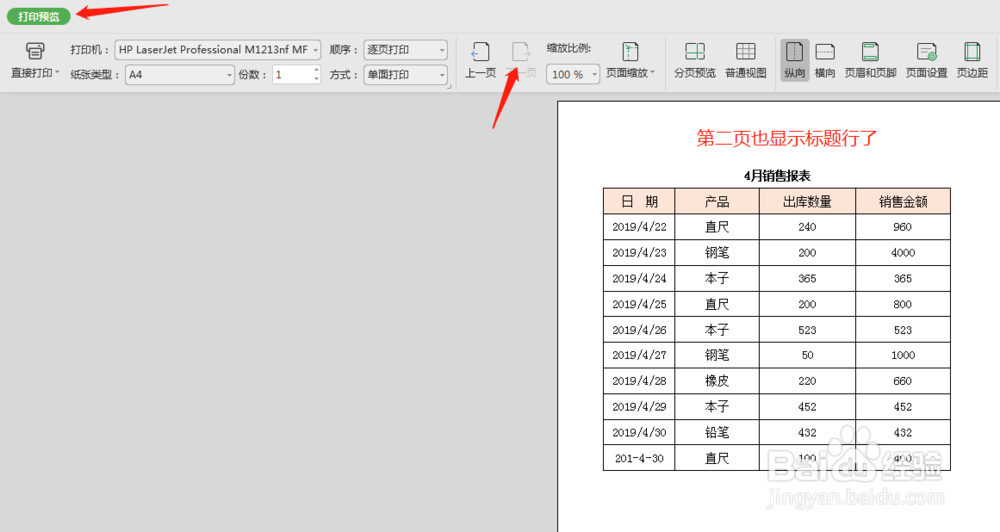1、 下表编写了4月份的销售报表,打印的话有两页,我们先预览下打印页面。

2、 点击上方菜单“文件”-“打印”-“打印预览”,出现如下界面,第一页中有标题行,我们再点击“下一页”。

3、 可以看到,默认情况下,第二页的表格打印出来是没有标题行的。

4、 关闭打印预览,我们来做一下设置:选择上方菜单“页面布局”-“打印标题”。

5、 在弹出的对话框中,将鼠标的光标移至“顶端标题行”右边的空格内,然后用鼠标选中第一和第二行(即希望在第二页上显示的标题行),点击下方确定。

6、 重新查看打印预览,可以看到第二页上面也有标题行了。